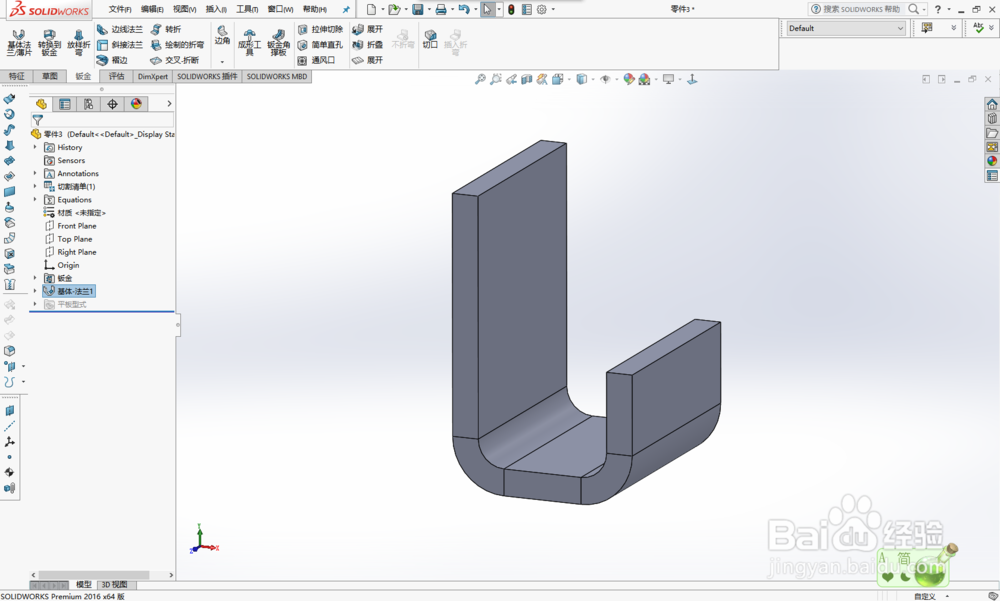1、新建一个空白的模型文件,并点击“钣金”项目下的“基体法兰/薄片”命令。
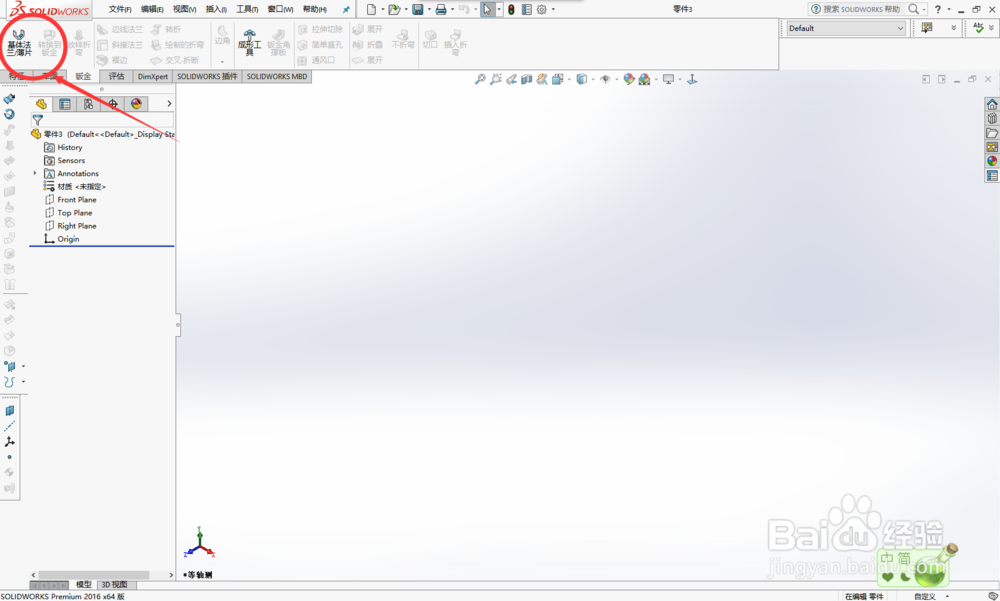
2、在前视图平面上画一个要求的折弯钣金的轮廓,并保证草图完全约束。

3、待草图完成后点击退出草图命令。

4、在弹出的“基体法兰”下的“方向”选项里选择两侧对称。
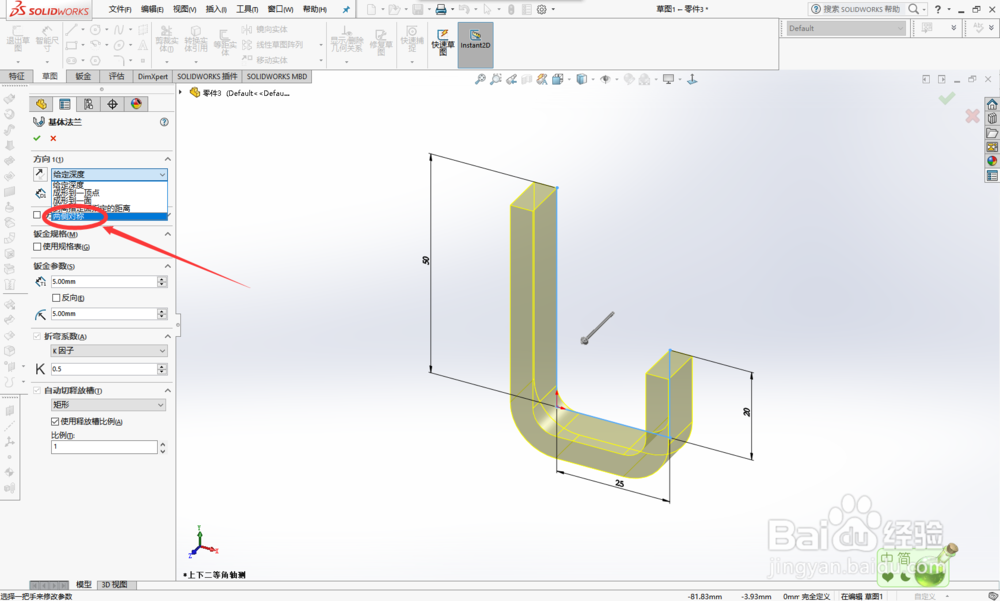
5、填上要求的钣金厚度和折弯角度,一般折弯角度只的是内部的折弯角,折弯角的大小=钣金的厚度。

6、点击确定命令。
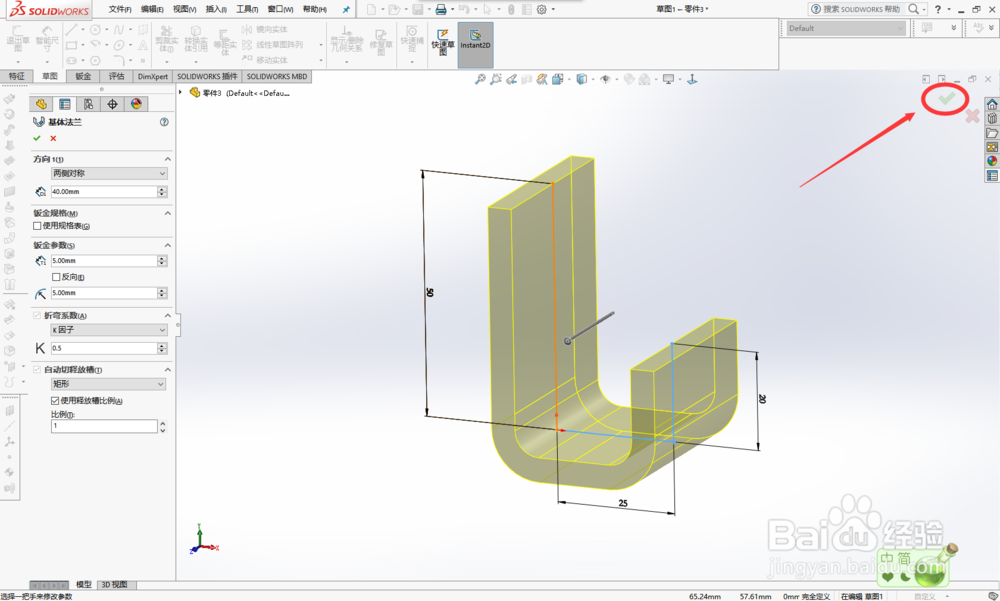
7、最后折弯钣金就这么轻松地完成了,是不是很快速便捷呢!
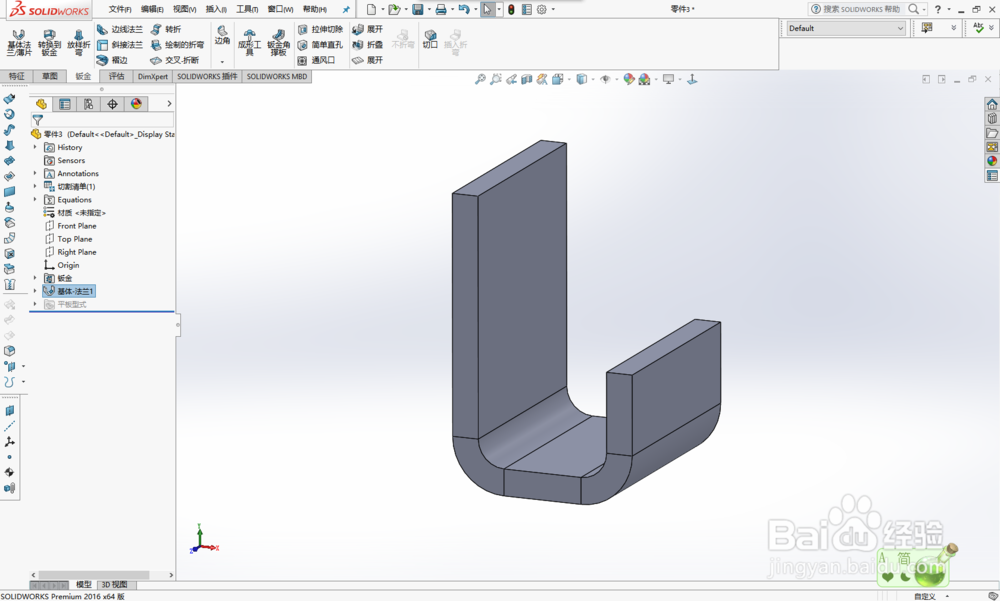
时间:2024-10-17 07:02:53
1、新建一个空白的模型文件,并点击“钣金”项目下的“基体法兰/薄片”命令。
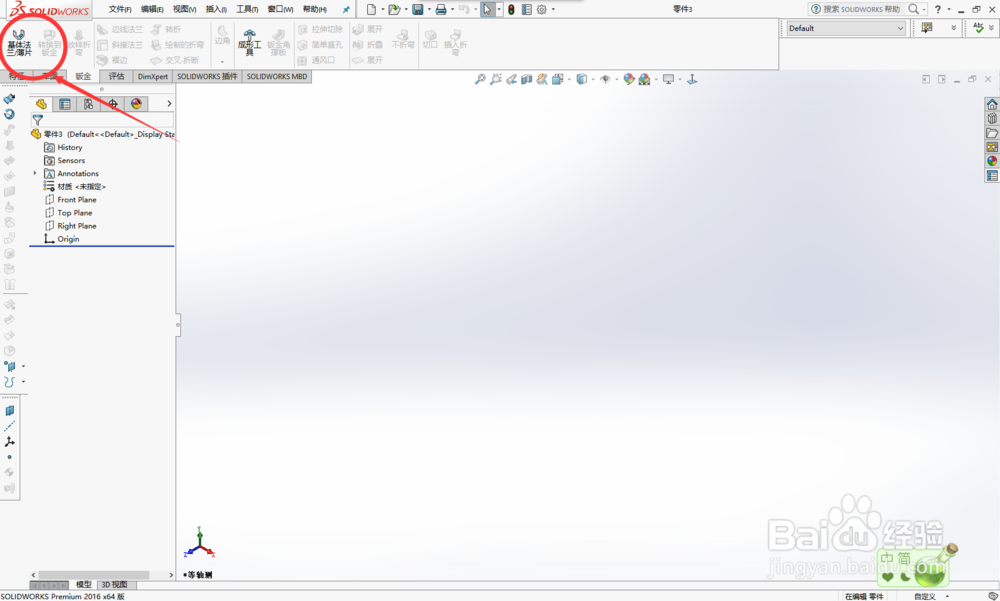
2、在前视图平面上画一个要求的折弯钣金的轮廓,并保证草图完全约束。

3、待草图完成后点击退出草图命令。

4、在弹出的“基体法兰”下的“方向”选项里选择两侧对称。
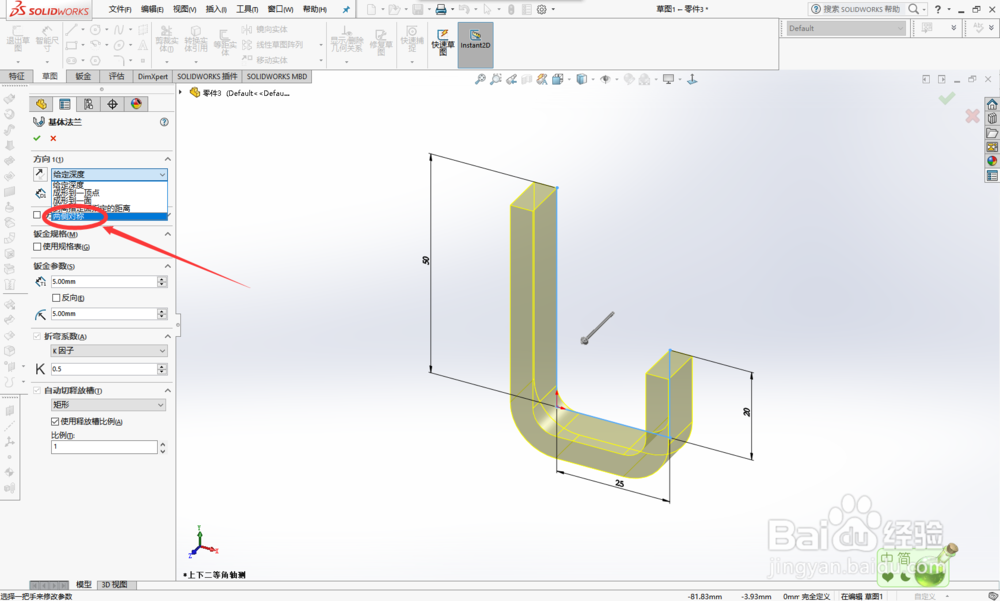
5、填上要求的钣金厚度和折弯角度,一般折弯角度只的是内部的折弯角,折弯角的大小=钣金的厚度。

6、点击确定命令。
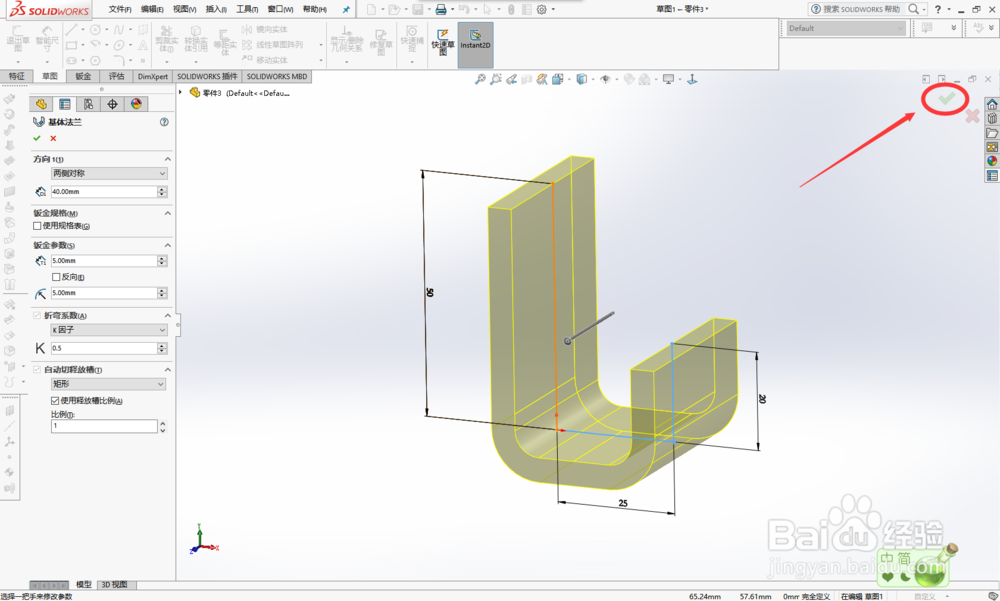
7、最后折弯钣金就这么轻松地完成了,是不是很快速便捷呢!